Como editar uma página no Cheetah WP
Iremos começar com um rápido “tour” para facilitar o entendimento de como poderá editar o seu site ou loja. Aqui serão demonstradas as principais funções do editor.
1. Ao acessar o Cheetah WP, irá aparecer essa janela. Clique em “Começar”;
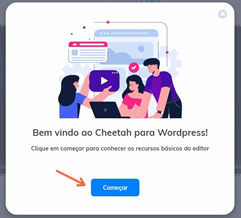
- No “Modo de layout”, poderá escolher entre “Padrão” e “Canvas”. A diferença é que no modo padrão irá editar a área do conteúdo, enquanto no modo canvas, irá editar a página inteira;
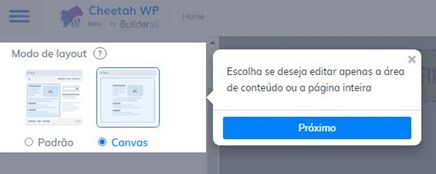
- Nesta opção, irá fazer a configuração somente da página selecionada. Poderá configurar o fundo, escolhendo entre as opções de: fundo global, cor, gradiente e imagem. Além disso, poderá configurar o layout, cabeçalho e rodapé da página;

- Aqui poderá selecionar um “template” pronto para editar a sua página. Ou se preferir, poderá começar do zero, inserindo imagens, botões, selecionando as cores etc;
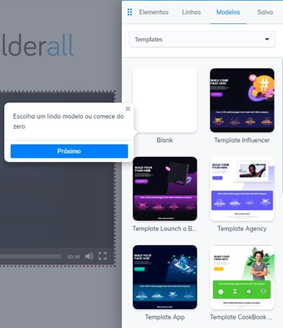
- Nessa opção, irá selecionar o tipo de linha para editar a sua página. Perceba que existem linhas com uma coluna, com duas, com três e assim por diante. Aqui vale lembrar que a coluna dentro da linha é editável também, podendo diminuir ou aumentar de tamanho, inserir uma cor de fundo, inserir uma imagem, o que for mais adequado na sua configuração;
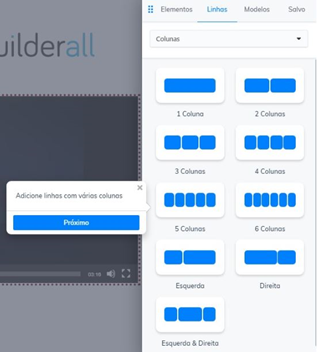
- Você terá diversos elementos para utilizar na sua configuração. Lembrando que alguns elementos terá que editar primeiro no WordPress, para depois utilizar aqui. Como exemplo disso é o cabeçalho ou rodapé;
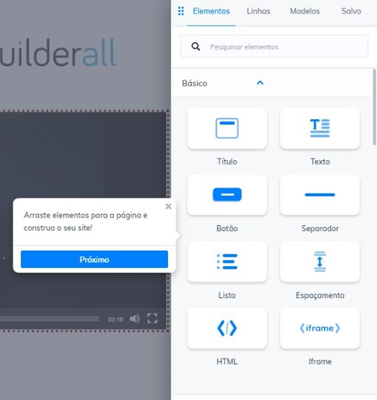
- Com estes botões responsivos, poderá visualizar e editar a sua página nesses modos. Como exemplo, você poderá selecionar um tamanho de botão ou texto para o modo computador, um diferente para modo tablete e um diferente ainda para o modo celular;

* Modo computador

* Modo Tablet

* Modo Celular
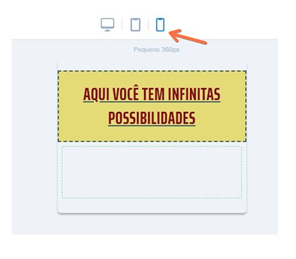
- Clicando neste botão, irá pré-visualizar a sua páginas para verificar como ela será mostrada na internet. No modo de pré-visualização, também poderá checar como a página será vista no modo tablete e celular;
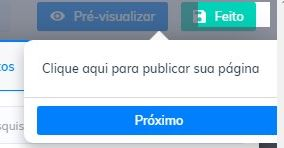
- Agora o “tour” foi finalizado e você já está pronto para começar a editar as suas páginas do seu site ou loja.


No Comments